こんにちは、深作浩一郎です。
あなたはRSSリーダーを利用していますか?
RSSリーダーとは、ブログやニュースサイトの更新情報を自動的に取得する機能で、
直接ブログやニュースサイトのホームページを開かなくても、
RSSリーダーを確認するだけでブログやニュースサイトが更新されたかどうかが分かります。
ですので、普段からよく見るニュースサイトや
毎日チェックしているブログをRSSリーダーに登録しておけば
あなたが自分から新しいニュース、記事が更新されていないかを確認しなくても、
ニュース、記事が更新されれば自動的にRSSリーダーにその情報が配信されます。
ニュースサイトやブログを確認しなくても
最新の更新情報が手に入りますので、非常に便利ですよね。
実は、MacのSafariにはこの便利なRSSリーダーの機能が
拡張機能などを使わなくても標準で搭載されています。
今回は、MacのSafariのRSSリーダー機能の使い方をご紹介していきます。
MacのSafariを拡張機能無しでRSSリーダーとして使う方法
まずは、MacのSafariを起動して、
RSSリーダーに登録したいWebサイト、ブログにアクセスします。
ウィンドウ左上にあるサイドバーを表示させるボタンをクリックして
Safariのサイドバーを表示させます。
サイドバーを表示させたら、上部にあるタブの中から「@」のタブをクリックして、
「共有リンク」タブを表示させます。
共有リンクタブにある「登録フィード」の下に表示されている「フィードを追加」をクリックしてください。
「配信元」に表示されているWebサイトが
RSSリーダーに登録したいWebサイトで間違いないことを確認したら、
「フィードを追加」をクリックすると、登録が完了します。
登録が完了すると、以下のようにサイドバーの共有リンクのタブに
先ほど登録したニュースサイト、ブログの公人情報が表示されるようになります。
これで、わざわざWebサイトにアクセスしなくても、
Safariのサイドバーをチェックするだけで、
お気に入りのWebサイトの情報がチェックできますよね。
毎日同じ時間だったり、毎週決まった曜日に更新されるWebサイトなら
その時間にアクセスすれば新しいニュースや記事をチェックできますが、
そのようなWebサイトばかりじゃありませんよね。
むしろ、ほとんどのニュースサイトやブログは不定期に更新されますよね。
ですので、お気に入りのWebサイトを更新されているかどうかも分からないのに
自分からチェックしに見にいくのは時間と手間の無駄になりますよね。
そこで、今回紹介した共有リンクを使って
MacのSafariをRSSリーダーとして使う方法なら、
拡張機能やサードパーティ製アプリをインストールしなくても
手軽にお気に入りのWebサイトの更新情報が分かりますよね。
RSSリーダーを使えば、お気に入りのWebサイトで新しいニュースや記事が更新された時だけ
アクセスして目的のニュースや記事を確認することができますよね。
ニュースサイトやブログ記事の更新を確認するための手段として
RSSリーダーは非常に便利で、時間や手間をなくすのに有効です。
これまでニュースサイトやブログにアクセスして
ニュースや記事の更新を確認していた場合にはぜひ参考にしてみてください。
深作浩一郎


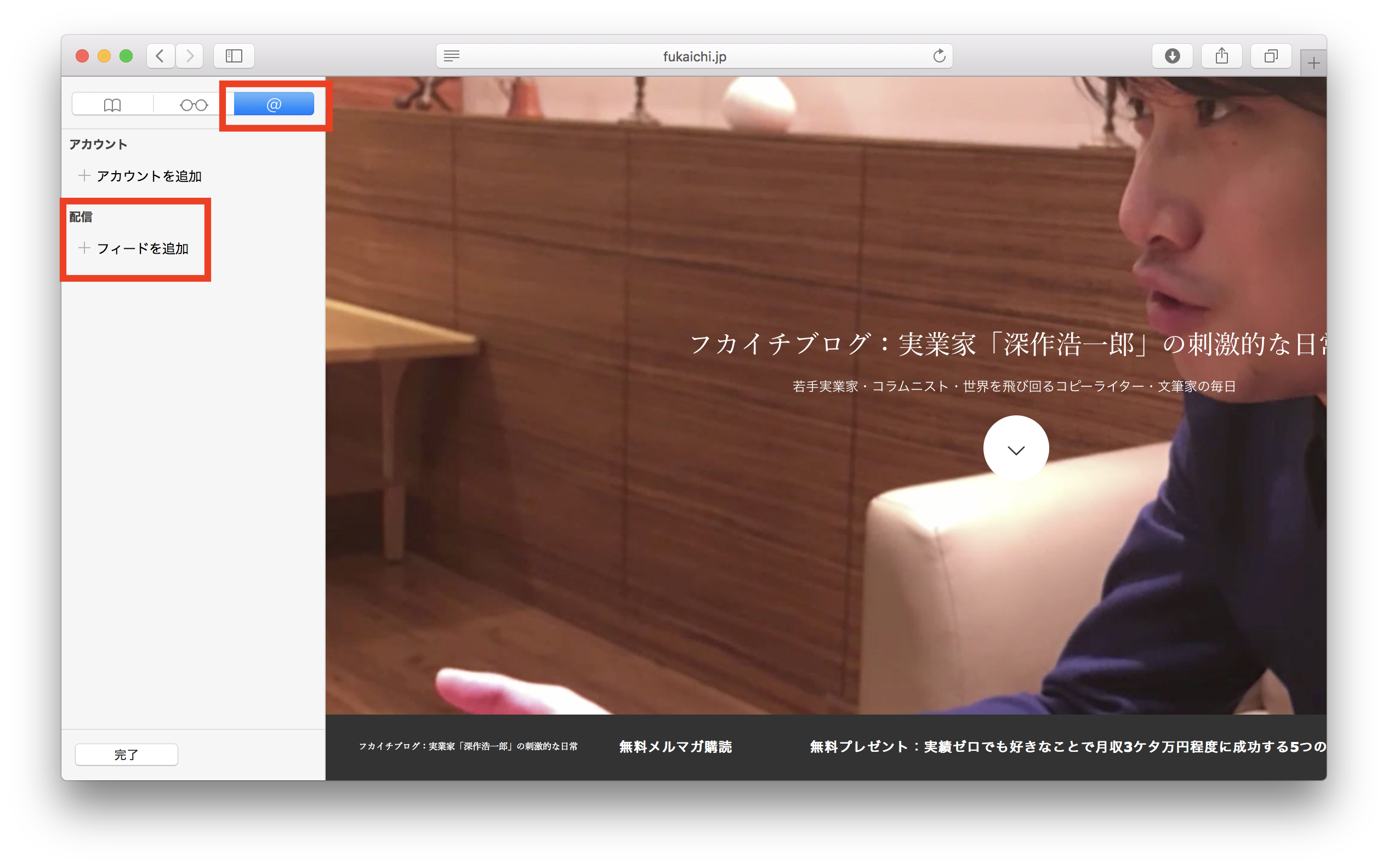

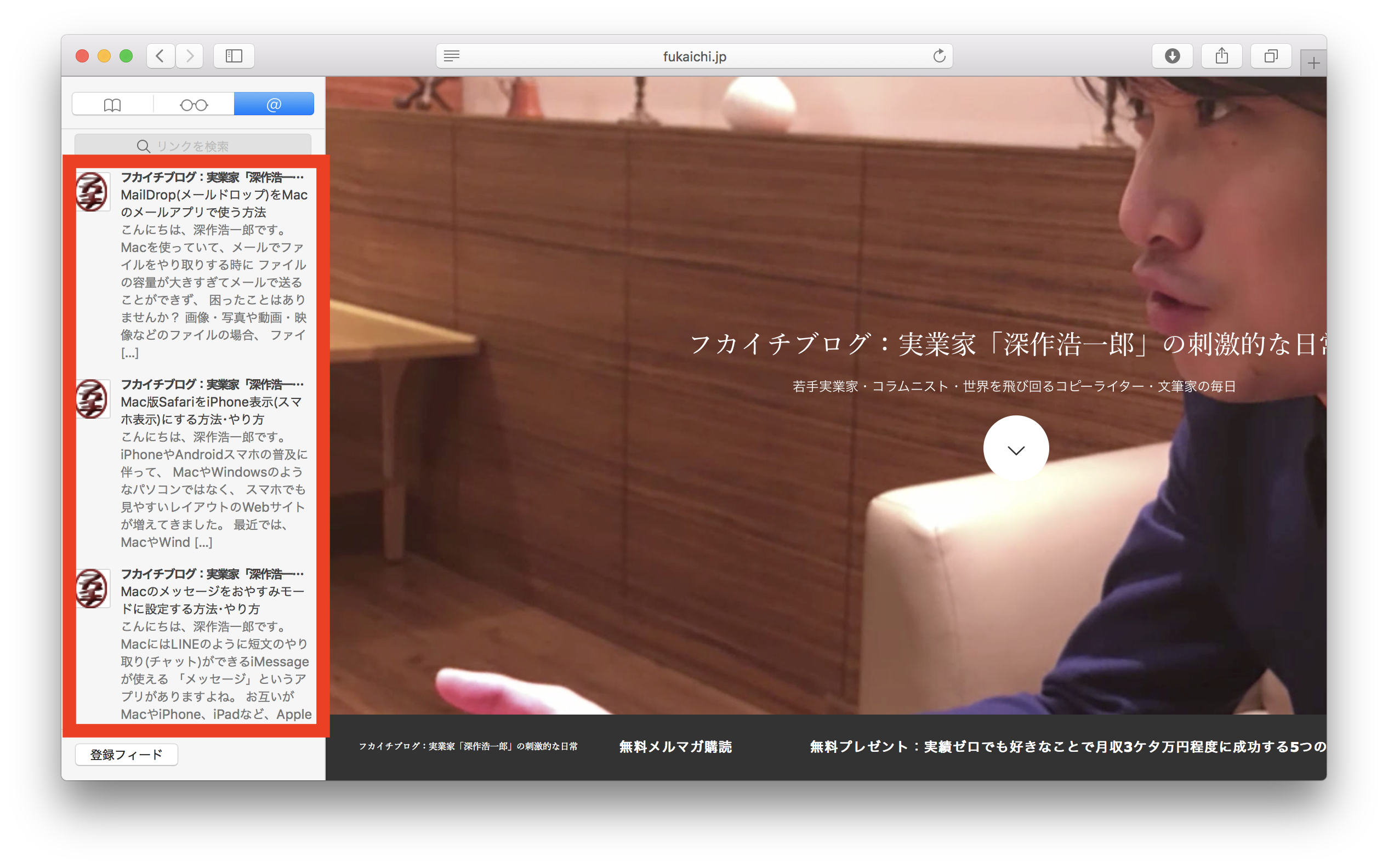
コメント